


Histogramme aggregieren numerische Daten in gleiche Intervallgruppen, sogenannte Abschnitte, und zeigen die Häufigkeit von Werten in den einzelnen Abschnitten an. Ein Histogramm wird mit einem einzelnen Zahlen- oder Anteil/Verhältnis-Feld erstellt.
Histogramme können beispielsweise Antworten auf folgende Fragen zu Ihren Daten liefern: Wie sieht die Verteilung numerischer Werte aus und wie häufig kommen sie in einem Dataset vor? Gibt es Ausreißer?
Beispiel
Eine gemeinnützige Gesundheitsorganisation untersucht die Übergewichtigkeit von Jugendlichen in den Vereinigten Staaten. Mit einem Histogramm der Adipositasraten unter Jugendlichen in den einzelnen Staaten kann die Verteilung der Adipositasraten ermittelt werden, z. B. die größte und kleinste Häufigkeit sowie der Gesamtbereich.
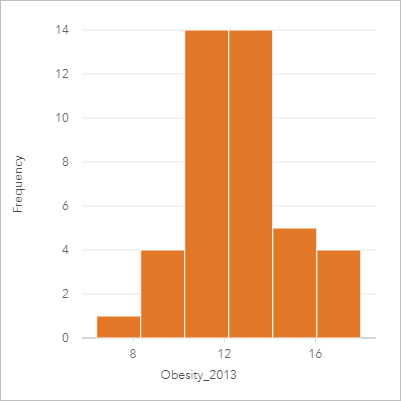
Das Histogramm oben zeigt eine Normalverteilung und deutet darauf hin, dass die Raten der am häufigsten vorkommenden Fälle im Bereich zwischen 10 und 14 Prozent liegen.
Eine Erhöhung oder Verringerung der Anzahl der Abschnitte kann Einfluss auf die Analyse der Daten haben. Die Daten bleiben zwar unverändert, jedoch kann sich ihr Aussehen ändern. Es ist wichtig, eine geeignete Anzahl an Abschnitten für Ihre Daten auszuwählen, sodass Muster in den Daten nicht fehlinterpretiert werden. Zu wenige Abschnitte machen wichtige Muster möglicherweise nicht sichtbar, und zu viele Abschnitte können kleine, jedoch zu erwartende Schwankungen in den Daten wichtig erscheinen lassen. Die folgenden Abbildung enthält ein Beispiel für eine angemessene Anzahl an Abschnitten für die Daten. Jeder Abschnitt enthält einen Bereich von ungefähr einem Prozent, und die Daten können mit einem feineren Maßstab untersucht werden, um Muster zu erkennen, die bei der Verwendung von sechs Abschnitten nicht zu sehen wären. In diesem Fall handelt es sich beim hervortretenden Muster um eine Normalverteilung um den Mittelwert mit einer leichten, jedoch nicht signifikanten Verzerrung nach links.
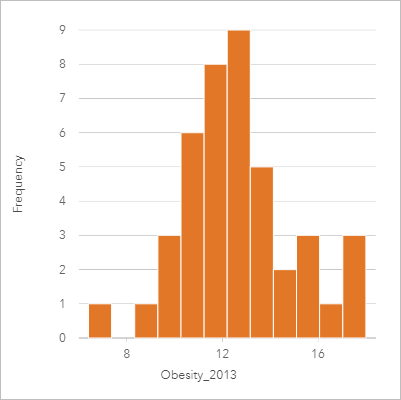
Erstellen eines Histogramms
Führen Sie zum Erstellen eines Histogramms die folgenden Schritte aus:
- Wählen Sie ein Zahlen-
 oder Anteil/Verhältnis-Feld
oder Anteil/Verhältnis-Feld  aus.
aus.Tipp:
Mit der Suchleiste im Datenbereich können Sie Felder suchen.
- Erstellen Sie das Histogramm mit folgenden Schritten:
- Ziehen Sie die ausgewählten Felder in eine neue Kachel.
- Ziehen Sie die Maus auf die Dropzone Diagramm.
- Legen Sie die ausgewählten Felder im Histogramm ab.
Tipp:
Sie können Diagramme auch über das Menü Diagramm über dem Datenbereich oder die Schaltfläche Visualisierungstyp  auf einer vorhandenen Karte erstellen. Im Menü Diagramm sind nur die mit der Datenauswahl kompatiblen Diagramme aktiviert. Für das Menü Visualisierungstyp werden nur kompatible Visualisierungen (einschließlich Karten, Diagramme oder Tabellen) angezeigt.
auf einer vorhandenen Karte erstellen. Im Menü Diagramm sind nur die mit der Datenauswahl kompatiblen Diagramme aktiviert. Für das Menü Visualisierungstyp werden nur kompatible Visualisierungen (einschließlich Karten, Diagramme oder Tabellen) angezeigt.
Histogramme können auch mithilfe von Histogramm anzeigen erstellt werden, das über die Schaltfläche Aktion  unter Antworten suchen > Wie verteilt sich etwas? aufgerufen werden kann.
unter Antworten suchen > Wie verteilt sich etwas? aufgerufen werden kann.
Verwendungshinweise
Histogramme werden durch Einzelwerte symbolisiert. Sie können mit der Schaltfläche Layer-Optionen  die Symbolfarbe und die Umrissfarbe ändern, die auf alle Abschnitte angewendet werden.
die Symbolfarbe und die Umrissfarbe ändern, die auf alle Abschnitte angewendet werden.
Wenn ein Histogramm erstellt wird, berechnet Insights automatisch eine entsprechende Anzahl von Abschnitten zum Anzeigen Ihrer Daten. Sie können die Anzahl der Abschnitte ändern, indem Sie den Schieberegler entlang der X-Achse verwenden oder auf die Anzahl der Abschnitte klicken und eine neue Zahl eingeben.
Hinweis:
Wenn sich die gewählte Anzahl von Abschnitten nicht gleichmäßig im Datenbereich verteilen lässt, werden die Abschnitte mithilfe von Dezimalwerten berechnet. In Histogrammen werden anstelle von Dezimalzahlen gerundete ganze Zahlen als Abschnittsbeschriftungen angezeigt. Die gerundeten ganzen Zahlen dienen nur der Anzeige, die Dezimalwerte werden für alle Berechnungen verwendet. Wenn ein Abschnitt Datenwerte nahe der oberen oder unteren Grenze enthält und die Beschriftung gerundet ist, erscheinen die Anfangs- und Endwerte des Abschnitts möglicherweise fehlerhaft, da mit den Beschriftungen anstelle von Dezimalwerten gerundete Werte angezeigt werden.
Verwenden Sie die Schaltfläche Diagrammstatistiken  , um den Durchschnitt, den Median und die Normalverteilung der Daten anzuzeigen. Eine Normalverteilungskurve stellt die erwartete Verteilung einer auf dem Zufallsprinzip basierenden Stichprobe kontinuierlicher Daten dar, wobei die höchste Häufigkeit der Werte um den Mittelwert zentriert ist und die Häufigkeit der Werte mit zunehmender oder abnehmender Entfernung vom Mittelwert abnimmt. Eine Normalverteilungskurve ist hilfreich, wenn Sie ermitteln möchten, ob Ihre Daten eine Verzerrung (die Daten enthalten beispielsweise häufiger niedrige Werte) oder Ausreißer aufweisen.
, um den Durchschnitt, den Median und die Normalverteilung der Daten anzuzeigen. Eine Normalverteilungskurve stellt die erwartete Verteilung einer auf dem Zufallsprinzip basierenden Stichprobe kontinuierlicher Daten dar, wobei die höchste Häufigkeit der Werte um den Mittelwert zentriert ist und die Häufigkeit der Werte mit zunehmender oder abnehmender Entfernung vom Mittelwert abnimmt. Eine Normalverteilungskurve ist hilfreich, wenn Sie ermitteln möchten, ob Ihre Daten eine Verzerrung (die Daten enthalten beispielsweise häufiger niedrige Werte) oder Ausreißer aufweisen.
Mithilfe der Schaltfläche Visualisierungstyp  können Sie direkt zwischen einem Histogramm und einer Karte mit abgestuften Symbolen oder einer Summentabelle umschalten.
können Sie direkt zwischen einem Histogramm und einer Karte mit abgestuften Symbolen oder einer Summentabelle umschalten.
Verwenden Sie die Schaltfläche Kachel umdrehen  , um die Rückseite der Kachel anzuzeigen. Die Registerkarte Kachel-Info
, um die Rückseite der Kachel anzuzeigen. Die Registerkarte Kachel-Info  bietet Informationen über die Daten auf der Kachel, und auf der Registerkarte Daten exportieren
bietet Informationen über die Daten auf der Kachel, und auf der Registerkarte Daten exportieren  können Benutzer die Daten von der Kachel exportieren.
können Benutzer die Daten von der Kachel exportieren.
Der Hintergrund eines Histogramms zeigt die folgenden Werte an: Mittelwert, Medianwert, Standardabweichung, Schiefe und Kurtosis (vereinfacht). Schiefe und Kurtosis werden in der folgenden Tabelle beschrieben:
| Statistik | Beschreibung |
|---|---|
Schiefe | Anhand der Schiefe wird ermittelt, ob die Verteilung der Daten symmetrisch ist. Anhand der Schiefemessung wird ermittelt, ob die meisten Verteilungswerte links oder rechts des Mittelwertes liegen. Die Schiefe der Normalverteilung ist Null, wobei auf beiden Seiten des Mittelwertes die gleiche Datenmenge angezeigt wird. Schiefewerte können Null, negativ oder positiv sein:
|
Kurtosis | Anhand der Kurtosis wird die Form der Häufigkeitsverteilung beschrieben. Sie gibt zudem an, mit welcher Wahrscheinlichkeit Ausreißer in der Verteilung vorliegen. Verteilungen mit relativ starken Ausläufern werden als leptokurtisch bezeichnet und weisen eine Kurtosis von größer als Null auf. Verteilungen mit relativ leichten Ausläufern werden als platykurtisch bezeichnet und weisen eine Kurtosis von kleiner Null auf. Die Kurtosis einer Normalverteilung ergibt den Wert Drei bzw. bei Verwendung der vereinfachten Kurtosis den Wert Null (diese wird mit derselben Formel wie Kurtosis ermittelt, jedoch minus 3). Die vereinfachte Kurtosis kann die Werte Null, negativ oder positiv aufweisen:
|